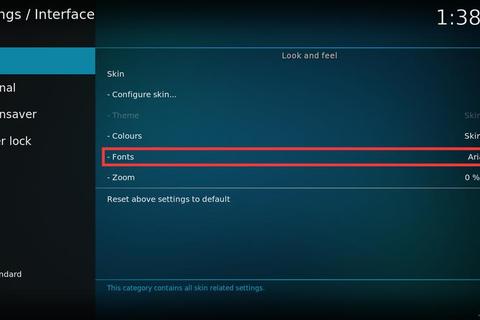Kodi作为一款跨平台开源媒体中心,在安卓设备上的部署需要重点关注版本适配、中文支持与插件配置三大核心环节。以下结合最新安装实践,详解关键步骤与常见问题解决方案。
一、官方渠道下载与版本选择
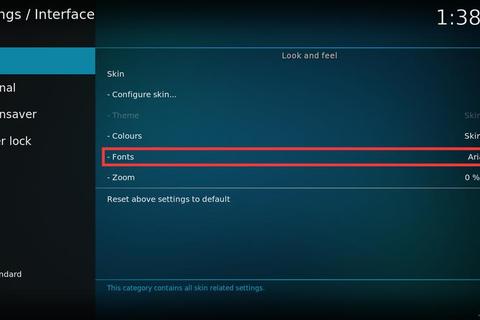
1. 官方下载途径
访问[Kodi官网],选择ARMV8A 64位架构版本(适配主流安卓手机),避免第三方平台下载风险。
若需兼容旧设备(Android 4.4以下),可选用Kodi 16.1或第三方适配版本(如MyGica Media Center)。
2. 版本推荐
| 设备类型 | 推荐版本 | 兼容性说明 |
| 主流安卓手机 | Kodi 20.3 Nexus | 支持Android 5.1及以上系统 |
| 低版本设备 | Kodi 16.1 | 支持Android 4.3及以上系统 |
二、安装流程与权限配置
1. 安装前准备
开启未知来源安装权限:进入手机设置→安全→安装未知应用,授权对应浏览器或文件管理器。
下载APK后,建议使用Send Files to TV等工具传输至电视盒子(若需跨设备安装)。
2. 安装步骤
双击APK文件,按提示完成安装,耗时约1-3分钟(取决于设备性能)。
首次启动优化:关闭后台无关应用,确保运行内存充足。
三、中文界面与字体设置
1. 解决乱码问题
进入设置→界面→皮肤→字体,切换为Arial based(避免中文字符显示为方块)。
返回区域设置→语言,选择Chinese (Simple)完成汉化。
2. 高级自定义
安装第三方中文皮肤(如Aura MOD),需通过插件→从ZIP文件安装导入皮肤包,并在皮肤设置中启用。
四、媒体库与插件配置
1. 添加本地/网络媒体源
本地文件:进入视频→文件→添加视频,浏览至手机存储目录。
SMB/NFS共享:选择添加网络位置,输入协议(如SMB)、IP地址及账号密码,示例:
协议: SMB
服务器地址: 192.168.1.100
用户名/密码: admin(根据实际设置)
刮削器设置:选择The Movie Database,自动匹配影片元数据与海报。
2. 插件安装与管理
推荐插件库:
PVR IPTV Simple Client:支持M3U直播源(需导入最新IPTV列表)。
YouTube插件:通过官方仓库安装,实现免广告播放(需配置API密钥)。
故障排查:若插件安装失败,检查未知来源插件权限是否开启,或尝试更换插件源地址。
五、常见问题与优化建议
1. 播放卡顿处理
调整视频缓存:进入设置→播放器→视频,启用加速缓冲并增大缓存大小(建议512MB以上)。
使用HW解码:在系统→视频→加速中启用硬件解码(适配高通/麒麟芯片)。
2. 兼容性报错
闪退问题:清除应用缓存或重装Kodi,确保系统WebView组件为最新版本。
插件冲突:禁用非常用插件(如冗余皮肤或刮削器),降低内存占用。
操作提示:建议定期备份userdata文件夹(位于Android/data/org.xbmc.kodi/files),避免重装后重复配置。通过上述步骤,可快速搭建个性化家庭媒体中心,兼顾本地资源管理与在线流媒体扩展。